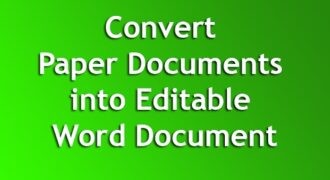Scannerizzare un file in Word significa acquisire un documento cartaceo tramite uno scanner e convertirlo in un file di testo modificabile in Microsoft Word. Questo processo consente di digitalizzare documenti cartacei come contratti, fatture, documenti legali e altro ancora, semplificando la gestione e l’archiviazione dei documenti. In questo articolo, vedremo i passaggi necessari per scannerizzare un file in Word utilizzando uno scanner e un software di OCR (Optical Character Recognition).
Come faccio a fare la scansione di un documento?
Se hai bisogno di scannerizzare un documento e inserirlo in un file Word, ecco i passaggi da seguire:
- Collega lo scanner al computer e assicurati che sia correttamente installato. Se hai un dispositivo multifunzione, seleziona la modalità scanner.
- Posiziona il documento sullo scanner e assicurati che sia centrato e ben allineato. Chiudi il coperchio.
- Apri il software di scansione sul tuo computer. Se non lo hai già installato, puoi scaricare un programma gratuito come Windows Fax e Scan o PaperScan.
- Seleziona le impostazioni di scansione, come la risoluzione, il formato e il colore. Per un documento di testo, il formato PDF è il più adatto.
- Fai clic sul pulsante “Scansione” per avviare la scansione del documento. Attendere il completamento della scansione.
- Salva il documento scannerizzato in una cartella sul tuo computer e assegna un nome al file.
- Apri Microsoft Word e seleziona l’opzione “Inserisci” dal menu. Seleziona “File” e cerca il documento scannerizzato nella cartella dove l’hai salvato.
- Seleziona il documento scannerizzato e fai clic su “Inserisci” per inserirlo nel file Word. Puoi quindi modificare il documento come desiderato.
Con questi semplici passaggi, puoi scannerizzare facilmente un documento e inserirlo in un file Word.
Come si fa a scannerizzare un documento e inviarlo via mail?
Se hai bisogno di scannerizzare un documento e inviarlo via mail, ecco i passaggi da seguire:
- Prepara il documento: Rimuovi eventuali graffi o macchie dal documento e assicurati che sia pulito e piatto.
- Accendi lo scanner: Assicurati che lo scanner sia collegato al computer e acceso.
- Posiziona il documento: Posiziona il documento sul vetro dello scanner con la parte che vuoi scannerizzare rivolta verso il basso.
- Seleziona le impostazioni: Seleziona le impostazioni di scannerizzazione che preferisci, come la risoluzione e il formato del file.
- Scannerizza il documento: Premi il pulsante di scannerizzazione e attendi che il processo sia completato.
- Salva il documento: Salva il documento scannerizzato in una cartella sul tuo computer.
- Apri la tua email: Accedi alla tua email e crea un nuovo messaggio.
- Allega il documento: Seleziona il documento scannerizzato dalla cartella in cui l’hai salvato e allegalo al tuo messaggio di posta elettronica.
- Invia il messaggio: Fai clic sul pulsante “Invia” per inviare il messaggio con il documento allegato.
Con questi semplici passaggi, avrai scannerizzato il tuo documento e lo avrai inviato via mail.
Come scannerizzare un documento per poi modificarlo?
Scannerizzare un documento per poi modificarlo è un’operazione molto utile e semplice da effettuare. Segui questi passaggi per scannerizzare un file in word:
- Acquista uno scanner – Se non ne possiedi uno, acquista uno scanner. È possibile acquistare uno scanner desktop o utilizzare uno scanner a mano.
- Collega lo scanner al computer – Prima di iniziare la scansione, assicurati di collegare lo scanner al computer. Utilizza il cavo USB per collegare lo scanner al computer.
- Posiziona il documento sullo scanner – Posiziona il documento che desideri scannerizzare sul vetro dello scanner. Assicurati che il documento sia ben posizionato.
- Avvia il software di scansione – Avvia il software di scansione sul tuo computer. Il software di scansione può essere già installato sul tuo computer o puoi scaricarlo da internet.
- Configura le impostazioni di scansione – Configura le impostazioni di scansione secondo le tue preferenze. Se desideri modificare il documento scansionato in word, seleziona il formato di output come file Word.
- Avvia la scansione – Avvia la scansione premendo il pulsante di scansione sul software di scansione.
- Apri il documento scansionato in Word – Una volta completata la scansione, apri il documento scansionato in Word. Il documento sarà pronto per essere modificato.
Ora che hai scannerizzato il documento e lo hai aperto in Word, puoi modificarlo come preferisci. Speriamo che queste istruzioni ti siano state utili!
Come scannerizzare un documento e metterlo in PDF?
Se hai bisogno di scannerizzare un documento e salvarlo in formato PDF, ecco i passaggi da seguire:
- Acquista o utilizza uno scanner: se non hai uno scanner a casa, puoi acquistarne uno o utilizzarne uno in una biblioteca o in un internet cafè.
- Prepara il documento: rimuovi eventuali graffi o pieghe dal documento e assicurati che sia pulito e in buone condizioni.
- Posiziona il documento sullo scanner: apri il coperchio dello scanner e posiziona il documento sul vetro. Assicurati che sia posizionato bene e che non ci siano pieghe o parti mancanti del documento.
- Avvia la scansione: accendi lo scanner e avvia il software di scansione. Seleziona il formato di output come PDF e scegli la risoluzione desiderata.
- Salva il file: una volta completata la scansione, salva il file in formato PDF. Puoi scegliere il nome del file e la posizione in cui salvare il documento.
- Verifica il documento: controlla il documento PDF per assicurarti che sia stato scannerizzato correttamente e che non ci siano errori o parti mancanti.
Seguendo questi semplici passaggi, potrai scannerizzare un documento e salvarlo in formato PDF in modo rapido e facile.